Mnoho používateľov má multifunkčnú tlačiareň odEpson, HP, Brother, Lexmark atď. S pripojením W-Lan v ich domácej štúdii. Teraz je samozrejme možné na takúto tlačiareň tlačiť dokumenty, fotografie atď. Priamo s Samsung Galaxy S9.
Ale na tento účel musíte zvyčajne nainštalovať vhodný ovládač tlačiarne na Samsung Galaxy S9 alebo použiť jeden z predtým dostupných doplnkov.
Aby sme vám pomohli nastaviť zariadenie Samsung Galaxy S9 na tlač na tlačiarni W-Lan, napísali sme nasledujúce pokyny, ktoré vás prevedú procesom nastavenia:
Nainštalujte ovládač tlačiarne na Samsung Galaxy S9
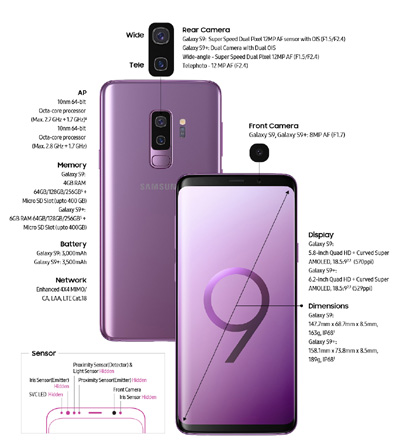
Vo vašom Samsung Galaxy S9 prejdite na nasledujúcu ponuku: Ponuka aplikácií -> Nastavenia -> Pripojenia -> Iné nastavenia pripojenia
Nasledujúce doplnky sú už nainštalované zo závodu:
- Epson
- Samsung
- HP
Ak potrebujete ďalší ovládač tlačiarne, stlačteMsgstr "Pridať služby". Potom budete presmerovaní do obchodu Google Play, kde nájdete takmer všetky ovládače tlačiarne. Jednoducho vyhľadajte svoje zariadenie pomocou ikony lupy.
Po nainštalovaní príslušného ovládača sa tento ovládač zobrazí v ponuke vyššie. Ak chcete vykonať ďalšie nastavenia alebo nastaviť tlačiareň, vyberte ovládač tlačiarne.
Tlačte cez W-Lan s Samsung Galaxy S9
Stačí tak urobiť dokument alebo fotografiu atď. V závislosti od aplikácie použitej na otvorenie formátu sa nasledujúci popis môže mierne líšiť.
1. Stlačte tlačidlo „Zdieľať“ alebo „Poslať“ (dôležité! Nestláčajte tlačiť, ale znie to smiešne)
2. Prejdite zoznam aplikácií a vyberte ovládač tlačiarne. Pre spoločnosť Epson by to bol „Epson iPrint“
3. Napríklad a potom postupujte podľa pokynov príslušného programu tlačiarne. Pripravte sa!
Teraz viete, ako pridať ovládač tlačiarne do Samsung Galaxy S9 a potom z neho tlačiť.